Як щодо прихильників Applelizados! Я пропоную вам другу частину нашого уроку як зміцнити наш Mac Book Pro. Тепер настала черга Оперативна пам'ять.
Навіщо розширювати оперативну пам’ять?
La Оперативна пам'ять це не що інше, як кровоносна система нашого комп’ютера. З розвитком технологій програми, які ми використовуємо на наших пристроях, стають важчими, оскільки вони, як правило, мають більше пов'язаних функцій, що тягне за собою більше витрат пам'яті на завантаження та використання, і це впливає на плинність, яку ми бачимо на екрані.

На відміну від великих, крім виробників, Apple характеризується тим, що пропонує нам повний пакет при покупці пристрою, створеного ними. Це не просто апаратне чи програмне забезпечення, а цілісна екосистема. Ось чому ми бачимо, як для iPhone, iPad або Mac характерний наявність Оперативна пам'ять менше, ніж інші в тому ж діапазоні, перевага, яка досягається завдяки наявності систем, які доповнюють одна одну, роблячи їх більш ефективними.
Але оскільки в усьому є межа, і вимоги до пам’яті зростають, і ми бачимо це з плином років, а технологія вибухає.
Зміна оперативної пам'яті Це може принести нам значне покращення продуктивності та швидкості, особливо для найбільш нетерплячих, зокрема мене самого.
Перш ніж приступити до роботи, ми повинні бути обережними при покупці оперативної пам'яті, враховуючи головним чином максимальну потужність, яку терпить наш комп’ютер, і тип технології, яку він приймає. У випадку з Apple ми маємо розділ де вони вирішують сумніви щодо можливості придбати нову пам’ять. У випадку, який стосується нас, специфікації такі:
На ринку представлений широкий спектр спогадів; для наших MacBook Pro 13 ″ (середина 2012 р.), ми придбали Corsair на 8 ГБ кожного модуля, DDR3, 1600 МГц, який зараз на трохи більше 70 євро пара з безкоштовною доставкою
на Amazon, тож ми матимемо 16 Гб пам’яті після її встановлення. Незважаючи на те, що специфікації, які з’являються в Apple, говорять нам, що максимальна пам’ять складає 8 Гб, ми встановимо загалом 16 Гб, оскільки було підтверджено, що вона підтримує її.
Давайте зробимо це
Як ми вже пояснювали, як зняти задню кришку нашого Mac в попередня стаття, ми пояснимо лише безпосередньо як замінити оперативну пам'ять.
Перш за все, ми зауважимо, що обидва модулі перекриваються, тому ми будемо витягувати їх по одному.
Щоб витягти перший, нам залишається лише натиснути на бічні вкладки, які його утримують, ми почуємо легке клацання. Ми побачимо, як модуль відокремлюється і піднімається. Тоді просто, що нам потрібно зробити, це ретельно витягти його.
Для другого модуля це більше те саме, різне лише те, що ми повинні бути обережними з базою попереднього модуля, яка буде зверху. Та сама процедура, бокові вкладки вимкнено, і ми витягуємо модуль.
Тепер залишається лише встановити нашу нову пам’ять, модуль за модулем. Ми вводимо його так, як ми витягували попередні, трохи натискаючи, доки не почуємо клацання вкладок. Тепер ми повинні обережно натиснути на весь модуль, поки він не досягне остаточного положення, як ви можете бачити на відео. З другим модулем ми робимо те саме.
Вводячи спогади, ми повинні пам’ятати, що ми ні в якому разі не повинні їх змушувати. Зазвичай, коли вони не легко входять, ми ставимо їх на противагу тому, як вони повинні йти.
І готовий !! Ми вже маємо своє нове ОЗУ. Як я вже згадував, якщо ми хотіли лише замінити оперативну пам’ять, нам доведеться лише повернути задню кришку назад.
Ми можемо лише запросити вас до нашого наступного уроку, де ми вам це розповімо як запустити другий жорсткий диск на нашому MacBook Pro.
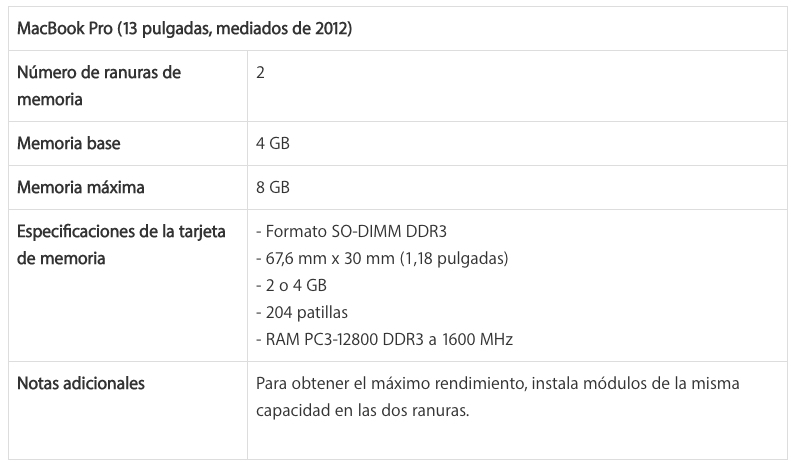
Ці підручники дуже хороші, але хто підтвердив, що він підтримує 16 Гб? Було б непогано знати, як перевірити максимальну кількість підтримуваної пам’яті залежно від вашої моделі.
Привіт добре! У мене є Macbook Pro з 15 »початку 2011 р. Чи підтримує він також 16 Гб?